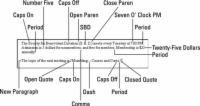Una vez que haya instalado NaturallySpeaking en una computadora con todos los requisitos del sistema necesarios y haya realizado la capacitación inicial, estará en el camino hacia una hermosa amistad con su asistente. Abra el programa en el que desea dictar y siga los siguientes pasos:
1 Inicie NaturallySpeaking. Elija Inicio → Programas → Dragon NaturallySpeaking12.
Puede utilizar Dragon NaturallySpeaking con una gran cantidad de aplicaciones. Si tiene la intención de utilizar NaturallySpeaking con otra aplicación, inicie esa aplicación también en este punto.
Ponte los auriculares y asegúrate de que el micrófono esté colocado como estaba durante el entrenamiento inicial.
El micrófono debe colocarse aproximadamente a media pulgada de distancia de una esquina de su boca, hacia un lado. Nunca debe estar directamente frente a su boca.

3 Encienda el micrófono.
El ícono del micrófono en la bandeja del sistema debe apuntar hacia arriba en atención, no recostarse para relajarse, para que usted pueda dictar. Si el ícono está acostado, haga clic en él o presione la tecla + en el teclado numérico de su teclado. También puede hacer clic en él en la esquina superior izquierda de DragonBar.
El ícono del micrófono en la barra de herramientas de NaturallySpeaking DragonBar funciona exactamente de la misma manera que el ícono en la bandeja del sistema. Asegúrese de que uno de estos esté abierto y listo para dictar.
4 Haga clic en el lugar donde desea que vaya el texto si el cursor aún no está allí.
O seleccione (resalte) el texto que desea reemplazar con texto dictado.
Habla con cuidado, tal como lo hiciste cuando leíste el texto en voz alta a NaturallySpeaking durante la capacitación inicial. No se apresure y no pronuncie las palabras con espacios entre ellas.
Mientras habla, NaturallySpeaking le muestra lo que cree que dijo.
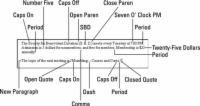
6Diga su puntuación, como "Punto" o "Coma", a medida que avanza, y si desea escribir una palabra en mayúscula, diga la palabra "Mayúscula" de antemano.
Sin embargo, no es necesario que diga " Cap " si es la primera palabra de la oración.
Si NaturallySpeaking comete errores (recuerde, solo tiene una precisión del 99 por ciento), corríjalos en lugar de editarlos.
Habla continuamente. ¡No se detenga entre palabras (hasta que llegue al final de una frase)! Dragon NaturallySpeaking está diseñado para reconocer el habla continua. Si pone pausas deliberadamente entre sus palabras, Dragon NaturallySpeaking cometerá más errores, no menos. (Sin embargo, está bien hacer una pausa entre frases).
Use su teclado y su mouse como lo haría normalmente: para escribir, hacer selecciones de menú o usar teclas de comando (como Ctrl + Z). O puede utilizar Dragon NaturallySpeaking para ejecutar comandos de menú y teclado.